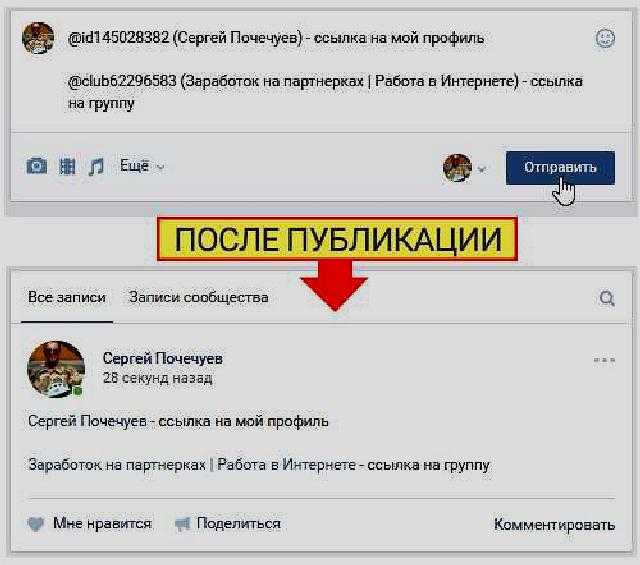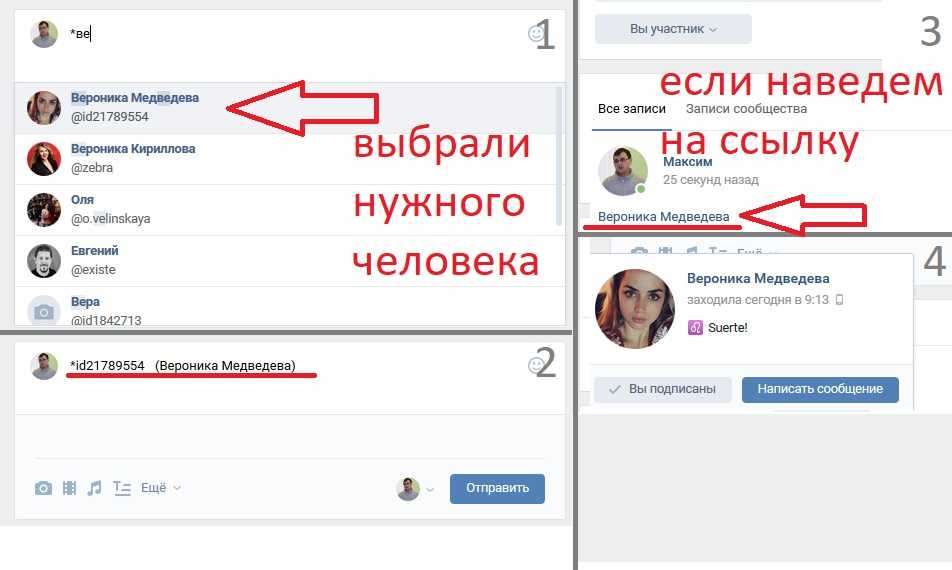Содержание
Как сделать ссылку на человека или группу ВКонтакте: пошаговая инструкция
Здравствуйте, дорогие читатели!
Большинство пользователей используют внутренние URL-адреса страниц социальной сети ВКонтакте. Это могут быть адреса сообществ, мероприятий или других пользователей соцсети.
Сегодня разберем вопрос о том, как сделать ссылку на человека ВКонтакте словом. Это не обязательно должны быть ФИО, которыми участник социальной сети подписан в ВК. Вы можете использовать сокращенное имя, используемое при общении или любое другое слово на любом известном вам языке.
Зачем нужны текстовые ссылки
Давайте для начала рассмотрим некоторые особенности использования анкора в ВК.
Анкор – это слово или фраза, под которым скрыт URL-адрес. Нажав на него, вы попадете на новую веб-страницу.
Преимущества:
- Применение анкора делает пост более привлекательным, чем с использованием обычного URL. Активное слово или словосочетание выделяется синим цветом.
 При наведении на него курсора, вы увидите краткую информацию о сообществе или юзере, на которого ссылается автор поста.
При наведении на него курсора, вы увидите краткую информацию о сообществе или юзере, на которого ссылается автор поста. - На текстовые гиперссылки кликают чаще, чем на обычные.
- Если упомянуть в своем посте или комментарии участника социальной сети, используя гиперссылку, то он получит уведомление об этом. При этом он не обязательно должен находиться у вас в друзьях, уведомление будет доставлено даже юзеру с закрытым профилем. Только попадание в черный список лишит вас возможности доносить сообщения таким способом.
Использование активной ссылки на пользователя, событие или паблик в ВК преследует две основные цели.
- Привлечь внимание пользователя, чье имя было упомянуто в тексте.
- Привлечь внимание друзей и подписчиков к странице, на которую в записи вставлено кликабельное слово или фраза.
Как сделать имя человека ссылкой
Существует три способа сослаться на человека, но два из них настолько похожи друг на друга, что для удобства мы решили условно объединить их.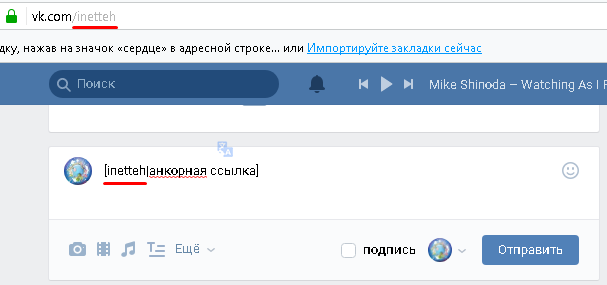 Ниже вы поймете, о чем речь.
Ниже вы поймете, о чем речь.
Рекомендуемый способ
Чтобы сослаться на друга или подписчика во ВКонтакте, выполните следующее.
Поставьте знак “@” (собака) в записи или комментарии. Введите имя нужного юзера. Если он есть у вас в друзьях или подписчиках, то он отобразится во всплывающем списке. Выберите его.
Если вы хотите создать активную гиперссылку на человека, которого нет у вас в друзьях, вам понадобится его идентификатор. Его можно скопировать из адресной строки браузера, находясь в профиле участника социальной сети.
Не нужно копировать адрес веб-страницы полностью. Нужен только идентификатор.
Теперь у вас в поле ввода находится текст примерно следующего вида @durov (Павел Дуров). @durov – это идентификатор пользователя ВК, а Павел Дуров – его имя и фамилия.
При указании ID юзера в скобки автоматически подставятся его ФИО в таком виде, в каком он их указал при регистрации. Вы можете переименовать человека в своей записи.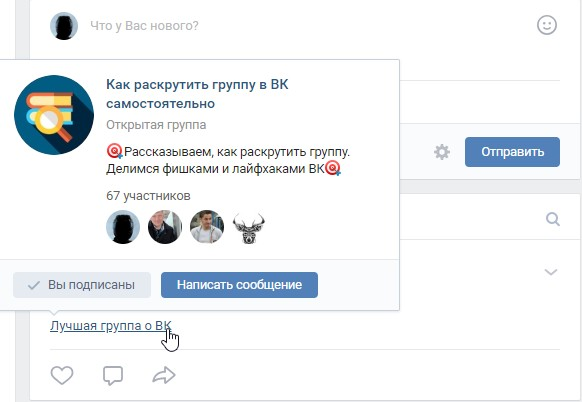 Для этого нужно заменить текст в скобках на любой другой.
Для этого нужно заменить текст в скобках на любой другой.
При желании вместо “@” (собаки) можно использовать символ “*” (звездочка). Результат будет идентичный.
С помощью BB-кода
Существует альтернативный вариант написать кликабельное имя или любую другую фразу. Этот метод основан на использовании ВВ-кодов. На наш взгляд, он менее удобен, чем метод, описанный выше, но написать о нем все же стоит.
Чтобы создать URL-адрес в тексте, вам необходимо создать конструкцию следующего вида [durov|Павел Дуров]. Пробелов быть не должно.
Открываете квадратные скобки. Указываете ID человека в ВК. На этот раз не получится ввести имя юзера и воспользоваться подсказкой. Необходимо скопировать идентификатор с адресной строки браузера, перейдя в профиль юзера.
Ставите вертикальную черту. За ней указываете имя или любое другое слово или словосочетание, которое будет отображаться вместо URL.
Любой из описанных выше вариантов, можно так же использовать в беседе и личном сообщении. Переименовать гиперссылку в слово в переписке так же легко, как в записи или комментарии.
Переименовать гиперссылку в слово в переписке так же легко, как в записи или комментарии.
Создание ссылки на сообщества
Вставить URL на группу, сообщество или событие можно по тому же принципу, что и на личную страницу.
Если вы собираетесь ссылаться на публичную веб-страницу, скопируйте ее ID и вставьте сразу после знака “@” или “*”, а текст напишите в скобках. У вас должна получиться конструкция следующего вида @public138073773 (анкор).
При создании URL-адреса на группу у вас получится вид @club138073773 (анкор).
Мероприятие и встреча будут выглядеть так @event138073773 (анкор).
Если вам понравился метод с использованием квадратных скобок, то можете использовать и его для работы с сообществами.
Ссылки на внешние сайты
Сослаться на внешний сайт с использованием анкора можно только при помощи заметок.
При публикации новой записи в сообществе или в своей ленте в перечне вложений выберите “Заметка”.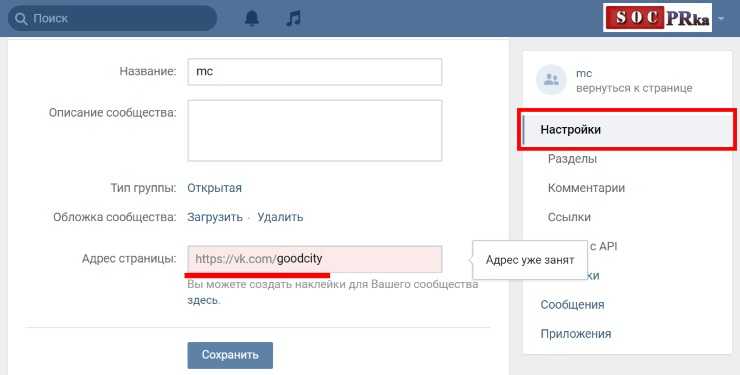
Выделите слово или словосочетание, в которое хотите поместить URL на внешний сайт. Нажмите “Добавить ссылку” (значок в виде стрелки).
Установите чекбокс в положение “Внешняя ссылка”, укажите адрес в соответствующем поле и нажмите “Добавить”.
Кликните на кнопку “Сохранить и прикрепить заметку”, а потом на “Отправить” для окончательной публикации поста.
Теперь осталось только проверить работоспособность опубликованной заметки. Откройте ее и попробуйте кликнуть на фразу, выделенную синим цветом. Если все сделано правильно, то вы попадете на веб-страницу внешнего ресурса, который спрятали в слово или словосочетание.
В остальных случаях (в постах, комментариях и других записях) придется указывать прямой адрес стороннего ресурса прямо в тексте.
Чтобы придать более презентабельный вид длинным URL-адресам в тексте и посту в целом, используйте сервисы сокращения ссылок.
Заключение
На этом у нас все. В этой статье мы собрали все работающие на данный момент методы создания текстовых URL. С их помощью можно отметить человека или паблик в своей записи и оформить это очень эстетично.
В этой статье мы собрали все работающие на данный момент методы создания текстовых URL. С их помощью можно отметить человека или паблик в своей записи и оформить это очень эстетично.
В ВК пока нет инструментов для создания текстовых адресов на внешние сайты. Но, как только они появятся, мы сразу напишем об этом статью. Так что не забывайте следить за обновлениями Quasa Media. На сайте есть email-рассылка. Подпишитесь, чтобы первыми узнавать о новых публикациях и других новостях.
До встречи!
Как сделать гиперссылку ВКонтакте на группу, пост или страницу
Обновлено
Публикуя посты в своем аккаунте или группе, хочется, чтобы они были не только полезными, но и привлекательными. Для этого текст разбивается на смысловые блоки, подбираются подходящие смайлики, фото и аудиозаписи. Но когда очередь доходит до вставки ссылки, приходится изощряться и искать способ, как сделать гиперссылку в ВК.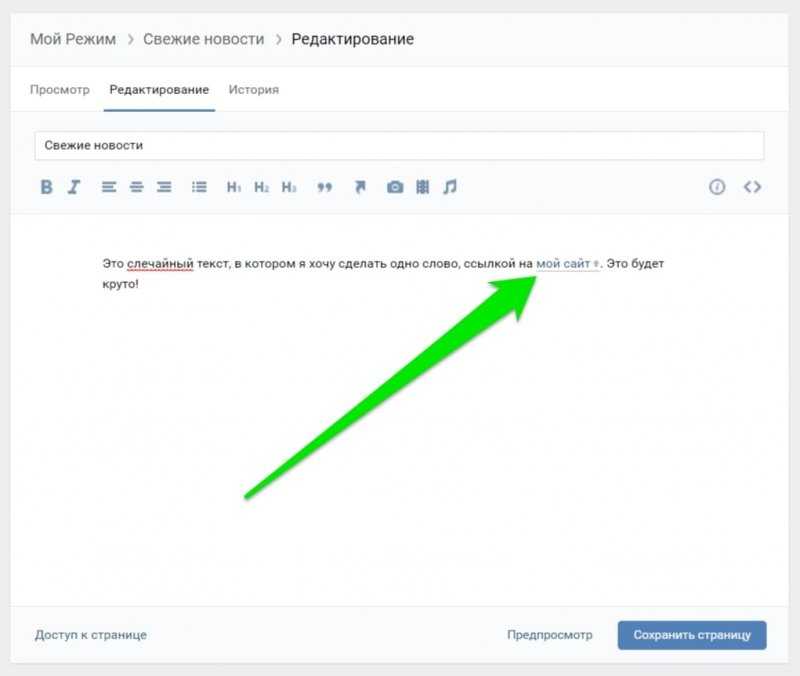
Содержание
- Что такое гиперссылка
- Общий принцип построения
- На человека
- На группу или публичную станицу
- На внешние сайты
- Как сделать гиперссылку в мобильном приложении ВК
- Подведем итоги
- Видео
Гиперссылка – это фрагмент текста (слово, словосочетание, а иногда даже предложение), к которому прикреплена ссылка для перехода на другую страницу сайта или на внешний веб-ресурс. Для ее создания на обычном сайте используется специальный HTML-код, который позволяет указать путь на другую страницу, прикрепив ссылку к любому текстовому или графическому элементу.
Но поскольку к изменению кода страниц социальной сети ВКонтакте имеют доступ только разработчики, обычные пользователи сталкиваются с проблемой при создании гиперссылок. На самом же деле, здесь главное запомнить общий принцип построения и разобрать конкретные примеры на практике. Тогда на шифрование ссылки в слове будет уходить не более нескольких секунд.
Общий принцип построения
Для создания гиперссылок в ВКонтакте используется два вида шаблонов: с квадратными и с круглыми скобками. Они прописываются вручную в тексте поста или сообщения в беседе. Поэтому их можно использовать, как для публикаций, так и для рассылки. Единственное текстовое поле, которое не способно преобразовать установленную комбинацию символов, – это поле статуса.
Шаблоны:
- [Адрес гиперссылки|Текст гиперссылки];
- @Адрес гиперссылки(Текст гиперссылки).
Адрес – это ID-номер или адрес страницы, на которую нужно перенаправить пользователя. А текст – это текстовый фрагмент, в котором нужно скрыть эту самую ссылку.
Эти понятия нельзя путать, поскольку после отправки комбинации, построенной по ложному принципу, нужного преобразования не произойдет.
Соответственно, введенный текст опубликуется в исходном варианте. Теперь можно разобрать, как сделать гиперссылку, на конкретных примерах.
На человека
Иногда наступает такой момент, когда в посте нужно упомянуть конкретного человека, например для поздравления с праздником. Но, указав ID-номер его аккаунта, вряд ли кто-то после прочтения поймет, к кому обращается автор. Поэтому попробуем прикрепить адрес профиля к имени и фамилии пользователя.
Но, указав ID-номер его аккаунта, вряд ли кто-то после прочтения поймет, к кому обращается автор. Поэтому попробуем прикрепить адрес профиля к имени и фамилии пользователя.
Инструкция:
- Заходим в свой аккаунт и опускаем страницу до записей на стене.
- Начинаем набирать текст поста. В том месте, где нужно упомянуть человека, вводим символ «@», а после него – имя друга.
Как правило, уже после ввода первых букв ника откроется список. Из него можно выбрать нужного адресата, чтобы сэкономить время и не печатать имя и фамилию полностью.
- Добавляем текст, смайлы и нажимаем кнопку «Отправить».
- Оцениваем результат.
Стоит отметить, что после ввода «@» в списке будут отображаться только те пользователи, которые есть в друзьях. Но упомянуть в посте можно любого человека. Для этого нужно:
- Зайти на его страничку и скопировать ID-номер.

Копировать нужно только ту часть ссылки, которая выделена красным цветом.
- Затем выделенный фрагмент нужно вставить в пост, указав после него текст гиперссылки в круглых скобках.
В качестве текста гиперссылки необязательно использовать имя и фамилию человека. Это может быть любое слово или словосочетание, которые вы посчитаете наиболее подходящими.
На группу или публичную станицу
Шаблоны с круглыми скобками работают и для упоминания сообществ. Но для разнообразия испробуем второй способ создания гиперссылок.
Инструкция:
- Заходим на страницу сообщества или публичной страницы и копируем ID в адресной строке браузера.
Для вставки подойдет как и числовой номер страницы в формате club*********, так и адрес, преобразованный из названия группы.
- В своем профиле начинаем печатать пост, используя шаблон с квадратными скобками.
 Нажимаем кнопку «Отправить».
Нажимаем кнопку «Отправить».
- Смотрим на результат.
Также гиперссылки можно создавать на события, обсуждения, альбомы и прочее. Для этого ID сообщества в шаблоне нужно заменить на адрес страницы, который требуется зашифровать в тексте. К посту так же можно прикрепить изображение, аудиозапись или «живую» картинку (GIF-анимацию).
На внешние сайты
С созданием гиперссылок на сторонние веб-ресурсы ситуация сложнее. Дело в том, что сделать их по шаблону нельзя. Но совсем недавно в ВКонтакте появилась такая функция, как создание красивой миниатюры сайта при вставке ссылки в поле для ввода текста. Вот, например, как выглядит ссылка на YouTube канал:
Такие посты вполне подойдут для привлечения активных репостов записи. Но если такая конструкция окажется громоздкой, всегда можно воспользоваться внутренним сократителем ссылок ВК.
С его помощью не получиться спрятать ссылку в слове или сделать надпись кликабельной.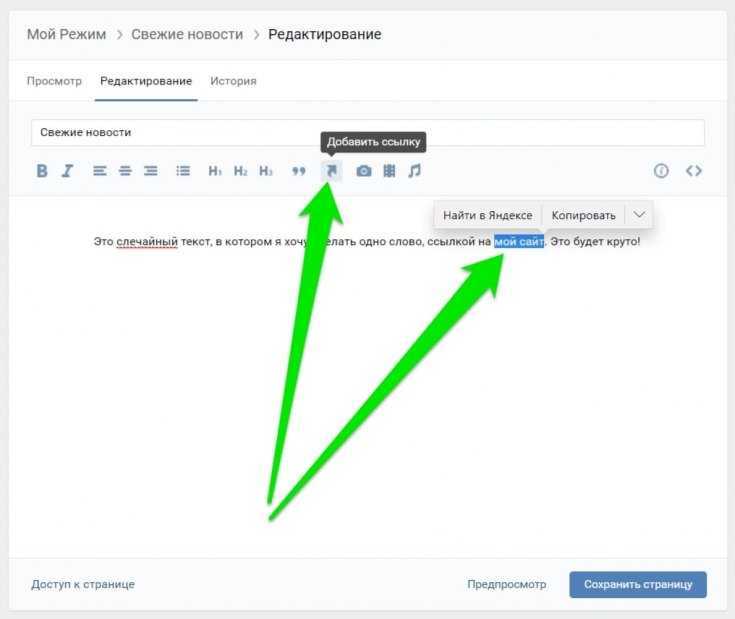 Но зато он сделает адрес сайта коротким и привлекательным. Если результат преобразования внутреннего сократителя не понравится, в сети доступно для скачивания множество программ со схожими функциями.
Но зато он сделает адрес сайта коротким и привлекательным. Если результат преобразования внутреннего сократителя не понравится, в сети доступно для скачивания множество программ со схожими функциями.
Мобильное приложение немного отличается от полной версии сайта. Как минимум, там нет адресной строки, где можно было бы скопировать адрес нужной страницы. Но в целом принцип остается тем же.
Рассмотрим на примере:
- Заходим в «Друзья» в своем профиле ВК.
- Выбираем пользователя, которого нужно упомянуть в посте.
- На его странице открываем меню в правом верхнем углу экрана.
- Здесь нужно выбрать пункт «Копировать ссылку».
- Далее нужно вернуться в свой профиль и нажать кнопку «Запись» для создания новой публикации.
- По шаблону вводим символ «@», а после него вставляем скопированную ссылку. Выделенный фрагмент необходимо удалить так, чтобы остался только ID.

- Далее в круглых скобках прописываем текст гиперссылки.
- Перед тем как опубликовать запись, удаляем ссылку, которая прикрепилась автоматически.
- Чтобы убедиться, что все получилось, взглянем не стену.
Сразу же после отправки поста человек, который в нем упоминается, получит соответствующее уведомление. Поэтому ответной реакции не придется долго ждать.
Для закрепления такого большого объема полученной информации, предлагаем усвоить ее, посмотрев видео:
Подведем итоги
На этом наш материал подходит к концу. Мы разобрали абсолютно все варианты создания гиперссылок. Поэтому надеемся, что у вас не возникнет проблем с ними на практике. Если у вас остались вопросы по теме или в процессе что-то не получилось, оставляйте свои комментарии под статьей. Опишите суть проблемы, а мы постараемся максимально быстро помочь вам с ее решением.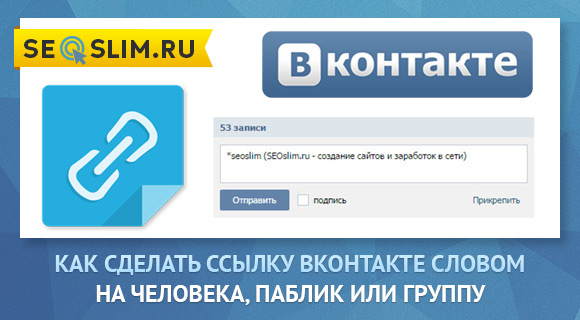
Видео
Как разместить ссылку на Facebook, чтобы получить больше кликов
Сколько способов разместить ссылку на Facebook?
Вот 7! Почему так много?
Эксперты Facebook согласны с тем, что ваша фан-страница должна разнообразить свои публикации, включая фотографии, видео, текстовые обновления и ссылки.
А если вам нравится привлекать поклонников Facebook на свой сайт, теперь вы можете изменить способ размещения этих ссылок! Посмотрите, какие из них получают больше всего кликов.
Потому что, если вы не будете размещать ссылки, вы не получите кликов.
Гиперссылки в сообщениях Facebook
Если вы введете или вставите URL-адрес в обновлении статуса Facebook или комментарии — в личном профиле, бизнес-странице, мероприятии или группе — этот URL-адрес станет активной ссылкой.
Хотите выбрать якорный текст и скрыть этот URL?
Вы не можете скрыть ссылку на внешний URL-адрес в обычном посте или комментарии Facebook.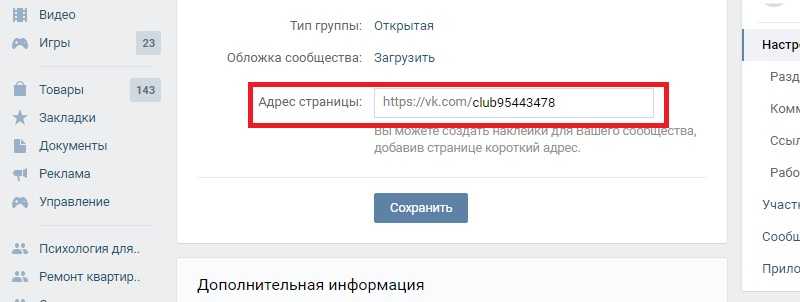 Это можно сделать только в Facebook Notes, которые поддерживают HTML.
Это можно сделать только в Facebook Notes, которые поддерживают HTML.
Существует кликабельное изображение предварительного просмотра публикации, как описано в пунктах 1–3 ниже! Но не с якорным текстом.
Однако вы можете @упомянуть страницу Facebook, группу, событие или друга и дать ссылку на эту страницу, не показывая какой-либо уродливый URL-адрес. Только ссылки внутри Facebook разрешают это, но не внешние ссылки.
Чтобы отметить на Facebook, просто начните вводить имя, начиная с заглавной буквы или символа @.
После того, как вы наберете 5 букв, появится раскрывающийся список с предложениями тегов. Просто нажмите на тот, который вы хотите.
УЗНАЙТЕ БОЛЬШЕ: Как отмечать имена на Facebook
7 способов разместить ссылку на сайт на Facebook
1 | Поделиться на Facebook со своего веб-сайта
Я настоятельно рекомендую после публикации сообщения в блоге на своем сайте использовать кнопку Facebook на своем сайте, чтобы поделиться им и получить социальное доказательство.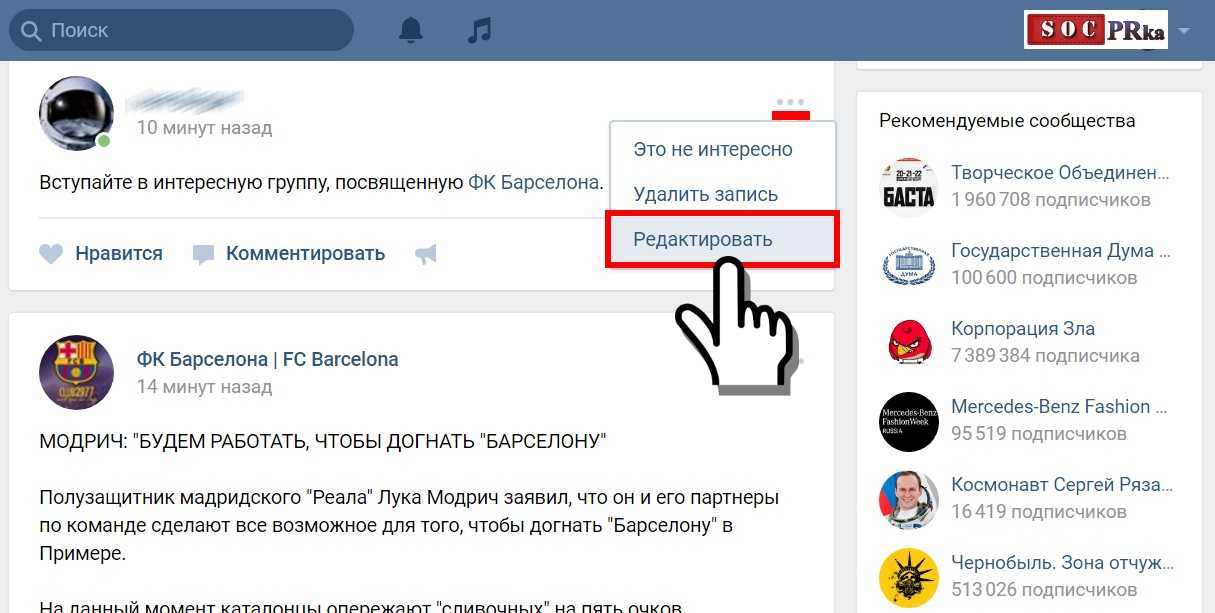
Этот метод также идеально подходит для обмена ссылкой с другого сайта!
Найдите кнопки социальных сетей на сайте. Нажмите Facebook «Поделиться».
Добавьте подпись к фразе «Расскажите об этом».
Попробуйте добавить начало беседы, потому что, когда ваши друзья или подписчики ответят, их друзья также узнают о вашей публикации со ссылкой.
Используйте раскрывающийся список в левом верхнем углу, чтобы выбрать, где вы хотите разместить сообщение.
- Хронология вашего личного профиля на Facebook и ленты новостей ваших друзей на FB.
- Ваша история на Facebook.
- Хронология друга.
- Группа Facebook, в которой разрешено размещать ссылки.
- Событие в Facebook.
- Страница Facebook, которой вы управляете.
Затем нажмите «Опубликовать в Facebook», чтобы поделиться ссылкой на предварительное изображение.
Вы можете проверить это прямо сейчас, нажав кнопку «Поделиться» вверху или внизу этой статьи!
2 | Опубликовать обновление статуса со ссылкой
У вас есть несколько вариантов размещения ссылки непосредственно на вашей фан-странице.
Введите текст, чтобы дать небольшой контекст, и добавьте вопрос, чтобы стимулировать участие.
Как только вы введете URL-адрес, Facebook загрузит доступные изображения и заголовок со связанной страницы. Текст URL, изображения и заголовок будут ссылаться на веб-страницу!
Выберите:
- Хранить все изображения в карусели.
- Добавьте больше изображений с помощью знака +.
- Щелкайте по ненужным изображениям. Убедитесь, что синяя рамка исчезла.
- Нажмите «Скрыть», чтобы удалить все изображения из публикации на Facebook.
Если хотите, нажмите маленькую кнопку «Поделиться сейчас» с раскрывающимся списком «Запланировать публикацию в Facebook на потом», «Дата назад» или «Сохранить черновик».
Выберите время, если планируете или задним числом, и нажмите синюю кнопку в этом всплывающем окне.
Затем нажмите большую синюю кнопку в самом низу (слова будут различаться в зависимости от того, какой вариант вы выбрали).
3 | Вариант: Удалите URL-адрес в тексте после того, как появится предварительный просмотр ссылки, для более чистого сообщения.
Вот как это выглядит в ленте новостей. И изображение, и заголовок ниже являются интерактивными ссылками на веб-сайт.
Не получается большое кликабельное изображение ссылки при публикации с помощью методов 1–3?
УЗНАТЬ БОЛЬШЕ: Секрет создания большой миниатюры ссылки на Facebook
4 | Опубликовать текстовое обновление статуса со ссылкой
Некоторые администраторы фан-страниц сообщают, что текстовые обновления статуса становятся все более доступными, поэтому они публикуют ссылки без предварительного просмотра или изображения.
Хотите проверить это на себе? Попробуйте и следите за своей статистикой Facebook.
Просто следуйте инструкциям в способе 2 выше, затем над изображениями нажмите «Скрыть», чтобы удалить все изображения из вашего поста на Facebook.
Конечно, это также работает, если статья, которой вы хотите поделиться, не имеет изображения.
5 | Вариант: Некоторые компании интегрируют стрелки ( —> ) в свои посты. Они сообщают, что использование стрелки, указывающей на их ссылку -> http://me.com/post-name, работает очень хорошо. Какой-то тонкий призыв к действию!
ПРИМЕЧАНИЕ. При публикации текстовых ссылок имейте в виду, что исследования показали, что у сокращенных URL-адресов CTR (коэффициент кликабельности) ниже, чем у полных URL-адресов, поскольку многие люди не решаются нажимать на них. Рекомендуем: используйте полный URL-адрес на Facebook , чтобы пользователи знали, куда они переходят, когда они нажимают.
6 | Разместите фото на Facebook со ссылкой в подписи
Это мое любимое! Вы можете занять больше места в новостной ленте с помощью квадратного или даже высокого изображения.
Вы делаете изображения для пинов для Pinterest? Это идеальный способ их перепрофилировать.
Некоторые администраторы фан-страниц сообщают, что этот метод получает наибольшее участие (лайки, комментарии, публикации), но предыдущие методы обеспечивают больше переходов на ваш сайт. Вероятно, это связано с тем, что изображение привлекает больше внимания, но фберовцы не привыкли искать кликабельную ссылку в посте с фотографией.
Протестируйте этот метод на своей Странице и посмотрите, как он работает!
Перейдите к Создать сообщение в верхней части фан-страницы и напишите немного о своем сообщении в блоге. Пока не указывайте URL-адрес, но вы можете указать ЧИТАТЬ там, где вы добавите его позже.
Нажмите кнопку Фото/Видео и загрузите свою фотографию.
Теперь вставьте URL.
Нажмите «Поделиться сейчас» (или выберите расписание).
Вот как это выглядит! Потрясающе, правда?
7 | Вариант: Разместите свое фото и обновление статуса, а затем добавьте ссылку в первый комментарий.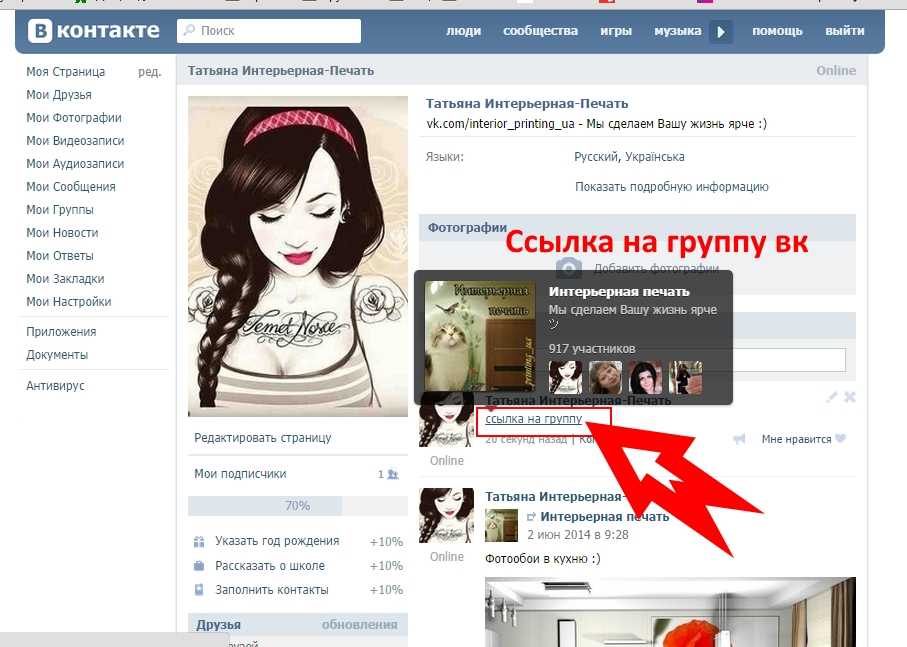
Единственная проблема с этим методом: если у вас нет небольшой фан-базы, ваш комментарий со ссылкой будет быстро похоронен.
Но попробовать стоит — несколько фан-страниц рекомендуют использовать этот метод, так что он должен им помочь.
8 | Бонусный совет
Если вы празднуете, обязательно добавьте это в свой пост!
Сколькими способами ВЫ можете опубликовать ссылку на Facebook?
Я рекомендую попробовать хотя бы несколько из них и проверить свою статистику Facebook, чтобы увидеть, какие из них получают наибольшее участие и/или клики.
УЗНАТЬ БОЛЬШЕ: Как использовать Facebook Insights для малого бизнеса
Различные типы постов со ссылками получают больше кликов для разных аудиторий. Попробуйте несколько видов и посмотрите, на что откликнется ваша аудитория.
Вы попробовали несколько из них и нашли тот, который работает лучше всего?
Какими способами вы попытаетесь опубликовать ссылку на Facebook?
Как привлечь трафик с помощью ссылки в биографии [Instagram + TikTok]
Что значит «ссылка в био»?
Как разместить ссылку в своей биографии в Instagram
Как разместить ссылку в своей биографии TikTok
Как добавить несколько ссылок к вашей ссылке в био
Ссылка в био инструментах
5 советов по ссылке в биографии, чтобы привлечь больше трафика на ваш сайт
Даже если вы видели всего несколько постов в Instagram или TikTok, вы, вероятно, встречали фразу «ссылка в биографии». аккаунт, на который вы подписаны.
аккаунт, на который вы подписаны.
Но что на самом деле означает «ссылка в биографии»? Почему люди всегда используют его? И стоит ли вам тоже участвовать в акции? Давай выясним!
Бонус: загрузите бесплатный контрольный список , в котором указаны точные шаги, которые использовал фитнес-блогер, чтобы увеличить количество подписчиков в Instagram с 0 до 600 000+ без бюджета и без дорогостоящего оборудования.
Что означает «ссылка в био»?
«Ссылка в биографии» относится к URL-адресу в разделе биографии большинства профилей в социальных сетях. Создатели Instagram и TikTok используют эту фразу в сообщениях, чтобы сообщить своей аудитории, что они могут найти дополнительную информацию, щелкнув URL-адрес в своей биографии.
Большинство авторов используют ссылку на свою биографию в Instagram и TikTok, чтобы направлять зрителей на одну из шести вещей:
- Их веб-сайт
- Другие их профили в социальных сетях
- Блог
- Страница продукта
- Интернет-магазин
… или все вышеперечисленное (подробнее об этом позже).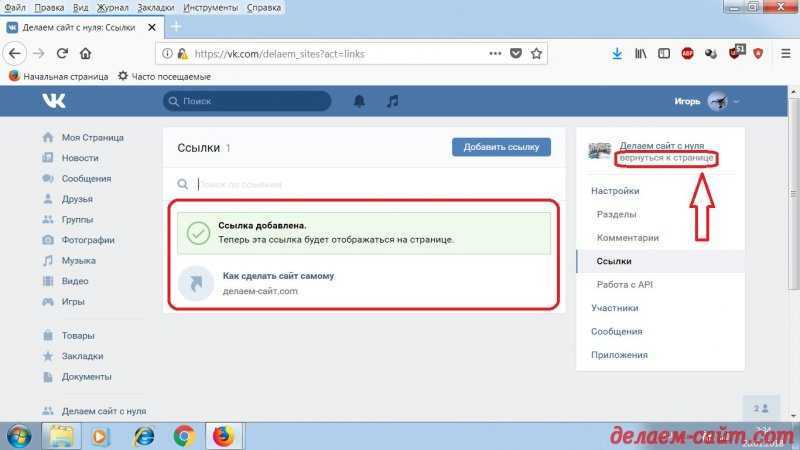
Любой может добавить ссылку в свою биографию в Instagram, а любой владелец бизнес-аккаунта может добавить ее в свой TikTok. Оказавшись там, создатели обращают внимание на ссылку, упоминая ее в публикуемом контенте.
Некоторые слухи утверждают, что фраза «ссылка в биографии» в ваших постах в Instagram снижает охват и вовлеченность, поэтому мы провели эксперимент, чтобы проверить эту теорию. Спойлер: фраза «ссылка в биографии» на самом деле увеличил нашу вовлеченность и охват, но вы можете посмотреть это видео, чтобы увидеть подробности:
Использование ссылки в биографии — один из самых простых способов, с помощью которых создатели Instagram и TikTok могут отправлять людей за пределы платформы.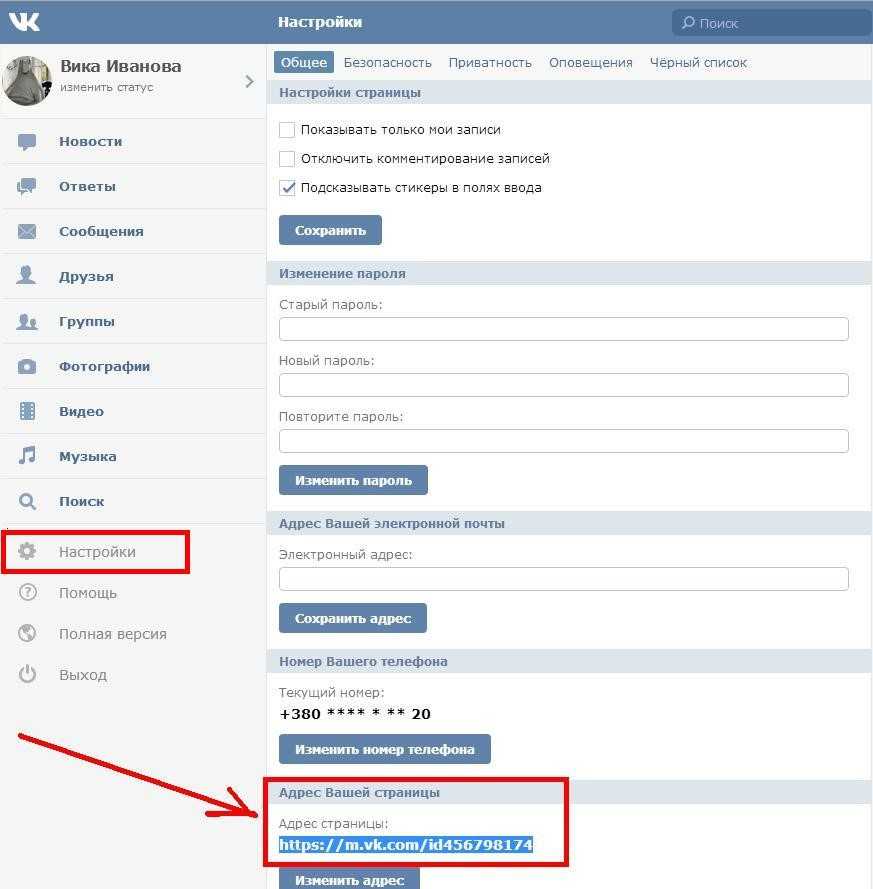 (Раньше ссылки в Instagram Stories были ограничены аккаунтами с более чем 10 000 подписчиков, но теперь они доступны всем.)
(Раньше ссылки в Instagram Stories были ограничены аккаунтами с более чем 10 000 подписчиков, но теперь они доступны всем.)
Где ссылка на Instagram в биографии?
В Instagram вы найдете «ссылку в биографии» в кратком описании в самом верху профиля пользователя. Он находится под другой важной информацией, такой как количество сообщений и количество подписчиков.
Ссылка на Instagram в био также не ограничивается бизнес-аккаунтами. Поэтому, даже если у вас есть только личный аккаунт, вы сможете добавить ссылку на свой профиль в Instagram.
Venture North, организация, которая продвигает туризм в северной Шотландии, использует ссылку в биографии, чтобы направить свою аудиторию на свой веб-сайт.
Где ссылка на TikTok в био?
Ссылка на биографию TikTok находится в самом верху страницы профиля создателя, как и ссылка Instagram в биографии.
Как разместить ссылку в своей биографии в Instagram
Хотите знать, как добавить ссылку в свою биографию в Instagram? Это простой процесс — всего три коротких шага.
1. Нажмите Изменить профиль в верхней части страницы вашего профиля
2. Введите целевой URL (ссылку, которую вы хотите рекламировать) в поле Веб-сайт
3. Нажмите
5 6 внизу страницы
И вот так вы добавили ссылку на свою биографию в Instagram.
Подсказка! Если вы не видите ссылку, когда возвращаетесь к своему профилю, возможно, вы забыли нажать кнопку Отправить перед тем, как уйти со страницы.
Как разместить ссылку в своей биографии TikTok
Процесс аналогичен TikTok. Однако в настоящее время большинству пользователей требуется бизнес-аккаунт, чтобы добавить ссылку в свою биографию.
Если у вас есть учетная запись Creator в TikTok и у вас нет доступа к функции ссылки в биографии, вам сначала необходимо переключиться на учетную запись Business. Ознакомьтесь с пошаговыми инструкциями в нашем руководстве TikTok для бизнеса, а затем вернитесь сюда!
После того, как вы перешли на бизнес-аккаунт, вы готовы добавить интерактивную ссылку в свою биографию TikTok.
1. Нажмите Изменить профиль
2. Нажмите Добавьте свой веб-сайт
3. Введите URL-адрес, который вы хотите добавить в свой профиль
900 5 Сохранить
Поздравляем — теперь у вас есть ссылка в вашей биографии TikTok!
Как добавить несколько ссылок к вашей ссылке в био
Проблема с функцией биоссылки в Instagram и TikTok заключается в том, что у вас может быть только одна ссылка. Вы не можете размещать ссылки где-либо еще на этих платформах, поэтому вам нужно проявить хитрость, чтобы оптимизировать свою единственную возможность.
Для большинства создателей это означает превращение одной ссылки в несколько ссылок с помощью целевой страницы.
Целевая страница может содержать все ссылки, которые вы хотите продемонстрировать. Вам просто нужно указать ссылку на эту целевую страницу в своей биографии в Instagram или TikTok.
Звучит сложно? Это действительно не так! Множество инструментов могут помочь вам создать целевую страницу с несколькими ссылками.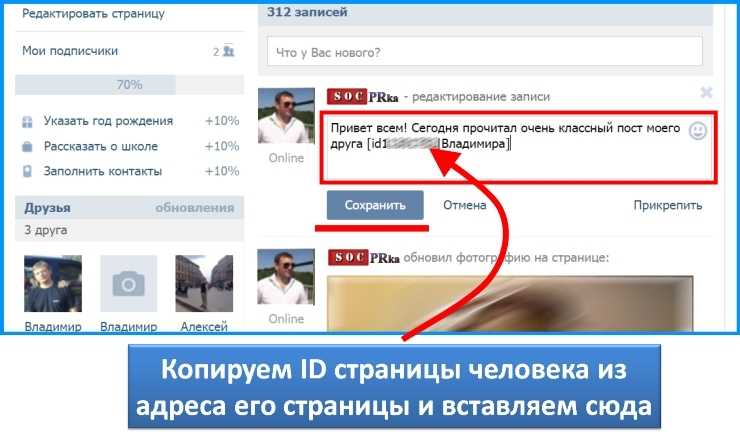
Ссылка в био инструментах
Hootbio
Знаете ли вы, что вы можете создать уникальную ссылку в биографии для Instagram и TikTok с помощью Hootsuite? Чтобы начать, войдите в свою учетную запись Hootsuite и перейдите в раздел Create на панели инструментов. Там выберите в меню Hootbio .
Примечание. Hootbio доступен для пользователей планов Team, Business и Enterprise Hootsuite. Если вы являетесь пользователем плана Professional, обновите сейчас , чтобы получить доступ к этой функции.
Чтобы создать свою страницу Hootbio, начните с базовой информации профиля:
- Имя профиля. Это будет отображаться как заголовок в верхней части вашей страницы.
- Описание профиля. Это текст субтитров, расположенный под именем вашего профиля.
- Фотография профиля. Мы рекомендуем использовать изображение, соответствующее фирменному стилю вашей учетной записи Instagram, чтобы ваша био-страница выглядела знакомо и соответствовала бренду.

- Ваш сайт. Здесь вы создаете URL-адрес для своей ссылки на странице биографии. Мы сообщим вам, если кто-то уже заявил права на URL.
Затем добавьте свои ссылки. Каждая ссылка должна включать URL-адрес и текст, который будет отображаться на кнопке. Вы также можете добавлять изображения к ссылкам, но эта функция не является обязательной.
Чтобы изменить порядок ссылок на странице, просто перетащите их с помощью значка тройной полосы.
Когда закончите, нажмите Обновление в правом верхнем углу страницы.
Попробуйте бесплатно
Вы также можете направлять подписчиков на другие свои учетные записи в социальных сетях или в папку «Входящие» с помощью специальных кнопок.
Перейдите в раздел меню Social , чтобы настроить ссылки для Instagram, TikTok, Facebook, Twitter, YouTube, LinkedIn, Messenger и электронной почты .
Чтобы сохранить изменения, нажмите Обновить в правом верхнем углу панели управления.
В разделе Design вы можете настроить дизайн своей страницы Hootbio. Выберите одну из рекомендуемых цветовых тем или настройте цвет шрифта, кнопок и фона, чтобы сделать страницу действительно вашей.
Когда вы закончите — как вы уже догадались — нажмите Обновить в правом верхнем углу экрана.
Вот и все! Ваша страница Hootbio готова. Чтобы начать использовать его, скопируйте ссылку, отображаемую в правом верхнем углу панели инструментов, и вставьте ее в свою биографию в Instagram и TikTok. Вы можете обновлять свою биографию в любое время, но обратите внимание, что редактирование URL ограничено одним разом в шесть месяцев.
Готовы создать свою собственную ссылку на странице биографии? Подпишитесь на бесплатную 30-дневную пробную версию плана Team прямо сейчас и начните превращать своих подписчиков в Instagram в онлайн-клиентов.
Начать бесплатную 30-дневную пробную версию
Биография в один клик
Если вы используете Hootsuite Professional для управления своими социальными сетями, вы можете создать дерево ссылок на панели управления с помощью oneclick.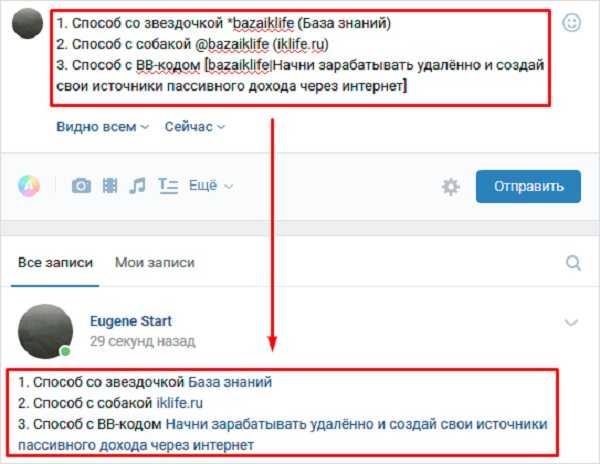 bio.
bio.
С помощью oneclick.bio вы можете создавать простые ссылки на целевых страницах биографии с кнопками, заполненными текстом, как те, которые предлагает Linktree. Но вы также можете добавить ссылки на социальные сети и галерею изображений.
Вы можете использовать функцию изображений, чтобы воссоздавать публикации из своей учетной записи Instagram или TikTok в oneclick.bio. Но, в отличие от ваших постов на платформе, эти изображения могут содержать кликабельные ссылки.
Этот простой инструмент позволяет любому, кто переходит на вашу целевую страницу из вашей биографии в Instagram или TikTok, получить доступ к интерактивной версии интересующего их сообщения.
Узнайте, как создать целевую страницу в один клик.био здесь.
Linktree
Linktree — это бесплатный инструмент, который позволяет создавать простую целевую страницу с несколькими ссылками из базовых шаблонов. Это довольно легко настроить.
В бесплатной версии вы получите шаблоны с некоторыми параметрами настройки и доступ к простому интерфейсу статистики, чтобы вы могли видеть, как работает ваша страница.
Если вы платите 6 долларов в месяц за Pro, вы сможете получить доступ к более мощным инструментам настройки. Например, профессиональные аккаунты могут удалить логотип Linktree со своей целевой страницы и получить доступ к улучшенным параметрам аналитики и настройки, таким как функция ретаргетинга Linktree в социальных сетях.
Unbounce
Если у вас есть немного больше времени и вы предпочитаете настраиваемую ссылку на целевой странице биографии, вы можете создать ее с помощью конструктора целевых страниц, такого как Unbounce.
С помощью Unbounce вы можете создать полностью брендированную целевую страницу, которая идеально дополнит ваш профиль в Instagram или TikTok. Используйте простой конструктор с перетаскиванием или супер-умный искусственный интеллект, чтобы выполнить работу.
5 ссылка в биографии Советы по увеличению посещаемости вашего веб-сайта
Выделите наиболее важные ссылки
Последнее, что вам нужно, это отвлекать людей от того, что важно.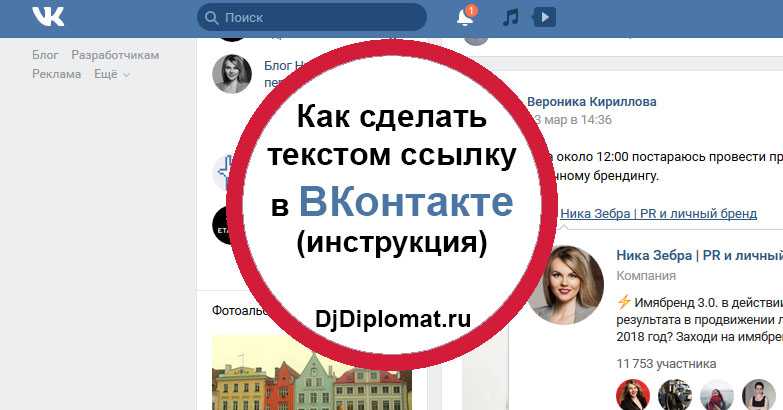 Так что не поддавайтесь искушению размещать на целевой странице все ссылки на свете.
Так что не поддавайтесь искушению размещать на целевой странице все ссылки на свете.
Полезные вещи, которые следует выделить по вашей ссылке на целевой странице биографии, включают:
- Домашняя страница вашего веб-сайта
- Ваш последний или самый популярный контент
- Информация о распродажах, рекламных акциях или розыгрышах
- Ссылки на другие ваши учетные записи в социальных сетях
- Витрина вашего интернет-магазина или главная страница продукта
- Ваш лучший лид-магнит
Соотнесите ваши ссылки с вашими целями
Ссылки, которые вы решите включить в свою ссылку на целевой странице биографии, будут зависеть от того, чего вы хотите достичь на этой странице.
Если вы хотите создать свой список адресов электронной почты, вы можете пропустить ссылки на другие учетные записи социальных сетей, но поместите лид-магнит и подписку на список впереди и по центру.
Но если вы используете Instagram или TikTok для увеличения продаж, вам следует сосредоточить внимание на витрине вашего интернет-магазина и последних распродажах или розыгрышах.
Предлагайте ценность, а не навязчивую продажу
Если кто-то нажал вашу ссылку в биографии в Instagram или TikTok, он ищет определенный контент. Убедитесь, что ваша целевая страница соответствует их ожиданиям, а не навязывает им навязчивые предложения.
Вместо этого сосредоточьтесь на предложении ценности. Например, вы можете:
- Предлагать эксклюзивные предложения или скидки для людей, которые покупают через вашу целевую страницу
- Ссылка на самый читаемый или самый полезный контент
- Включите полезную информацию о вас или вашем бренде
Держите ссылку в биографии короткой
И Instagram, и TikTok отображают ваш полный URL-адрес в вашей биографии. Итак, вы хотите, чтобы это было что-то короткое и мощное.
Некоторые ссылки в биоинструментах позволяют настроить URL-адрес. Если вы можете это сделать, вы должны!
Вы можете использовать это место, чтобы упомянуть название вашего бренда и включить призыв к действию.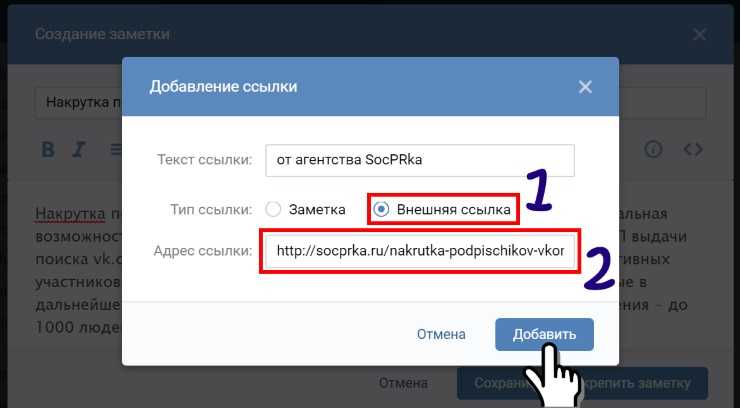 Например:
Например:
www.mybrand.ca/learnmore
www.mybrand.ca/sayhello
www.mybrand.ca/shopnow
www.mybrand.ca/welcome
Персонализированные ссылки эффективны, легко запоминаются и с большей вероятностью будут вызывать клики. Кроме того, они часто выглядят намного менее спамными.
И не беспокойтесь, если ваш инструмент не может автоматически создать короткий URL-адрес. Вы можете использовать инструмент сокращения URL-адресов, например ow.ly, доступный из панели инструментов Hootsuite, для создания сверхбыстрых ссылок.
Используйте смайлики, чтобы выделить свою ссылку в биографии.
После того, как у вас появится очень стильная ссылка на целевой странице биографии, вы захотите приложить дополнительные усилия, чтобы привлечь трафик в свой профиль. Один из способов сделать это — использовать смайлики, чтобы привлечь внимание к вашей ссылке в био CTA.
Но не переусердствуйте. Вы можете выделить свой призыв к действию с помощью нескольких удачных смайликов.

 При наведении на него курсора, вы увидите краткую информацию о сообществе или юзере, на которого ссылается автор поста.
При наведении на него курсора, вы увидите краткую информацию о сообществе или юзере, на которого ссылается автор поста.
 Нажимаем кнопку «Отправить».
Нажимаем кнопку «Отправить».